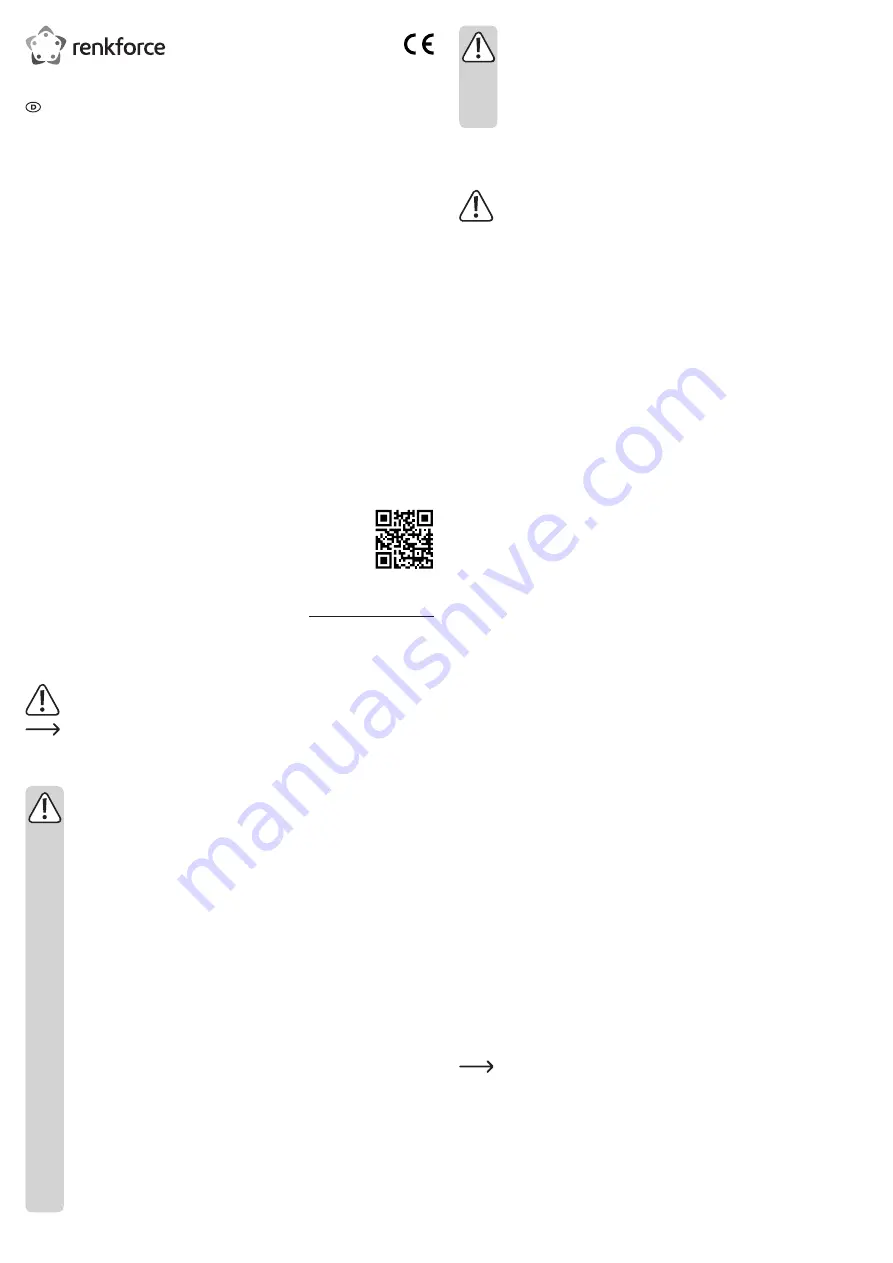
• Wenden Sie sich an eine Fachkraft, wenn Sie Zweifel über die Arbeitsweise, die
Sicherheit oder den Anschluss des Produkts haben.
• Lassen Sie Wartungs-, Anpassungs- und Reparaturarbeiten ausschließlich von
einem Fachmann bzw. einer Fachwerkstatt durchführen.
• Sollten Sie noch Fragen haben, die in dieser Bedienungsanleitung nicht
beantwortet werden, wenden Sie sich an unseren technischen Kundendienst oder
an andere Fachleute.
Inbetriebnahme
a) Installation der Netzwerkadapterkarte im Computer
Falls Sie keine Fachkenntnisse für den Einbau besitzen, so lassen Sie den Einbau
von einer Fachkraft oder einer entsprechenden Fachwerkstatt durchführen. Stellen
Sie vor der Installation der Netzwerkadapterkarte sicher, dass Sie eine vollständige
Sicherung der existierenden Daten von Ihrer Festplatte erstellt haben. Kontaktieren
Sie Ihren Händler, wenn Installationsprobleme auftreten sollten. Schalten Sie Ihren
Computer aus und entfernen alle verbundenen externen Geräte. Unterbrechen
Sie die Stromversorgung vor Beginn jeder Installation: alle Netzstecker aus der
Steckdose ziehen!
• Öffnen Sie das Computergehäuse. Lesen Sie dazu in der Bedienungsanleitung Ihres
Computers.
• Suchen Sie einen freien PCI-Express x4 Kartenslot und entfernen die Abdeckung. Bewahren
Sie die Abdeckung für die spätere Nutzung auf.
• Richten Sie die Netzwerkadapterkarte horizontal zum Kartenslot aus und schieben Sie sie
mit der Kontaktleiste in der richtigen Orientierung vorsichtig in den Kartenslot ein. Wenden
Sie keine Gewalt beim Einstecken der Kontaktleiste an.
•
Wenn die Netzwerkadapterkarte richtig sitzt, fixieren Sie sie zum Schluss noch mit einer
passenden Schraube am Computergehäuse. Je nach Art des Gehäuses verwenden Sie
gegebenenfalls das kurzes Slotblech.
• Verbinden Sie den RJ45-Anschluss der Netzwerkadapterkarte mit einem achtadrigen CAT-
6a Kabel (nicht im Lieferumfang enthalten) mit einem Netzwerk.
• Schließen Sie das Computergehäuse wieder und schalten Sie den Computer ein.
b) Windows-Treiber installieren
• Starten Sie Windows. Windows erkennt die Netzwerkadapterkarte als neue Hardware und
stellt sie als Netzwerkadapter in der Geräteübersicht dar.
•
Wenn Windows von selbst keinen Treiber findet und Sie dazu auffordert den Treiber für die
Netzwerkadapterkarte zu finden, legen Sie die mitgelieferte CD-ROM mit den Treibern in ein
CD-ROM Laufwerk Ihres Computers ein.
•
Wählen Sie den Installer nach der Art Ihres System aus, z.B. für Windows 32 Bit finden
Sie das entsprechende Installationsprogramm unter dem Pfad: D:\ AQUANTIA\AQC107X\
Windows\32bit (Der Laufwerksbuchstabe dient nur als ein Beispiel von vielen).
• Doppelklicken Sie das Installationsprogramm „Aquantia_AQtion_x86_Win_ver2.1.001.0.msi”,
um die Installation zu beginnen.
• Folgen Sie den weiteren Anweisungen, um die Treiber zu installieren und die Installation
abzuschließen.
Status der installierten Treiber überprüfen
•
Klicken Sie mit der rechten Maustaste das „Mein Computer“-Icon und wählen Sie die
Eigenschaften aus.
• Wählen Sie den Gerätemanager und klicken das Icon der Netzwerkadapter, um die Liste der
Netzwerkadapter zu öffnen.
•
Die Netzwerkadapterkarte sollte als „Aquantia AQtion 10Gbit Network Adapter“ dargestellt
werden.
•
Klicken Sie mit der rechten Maustaste auf die Netzwerkadapterkarte und wählen Sie die
Eigenschaften aus.
•
Überprüfen Sie den Treiberstatus im Tab „Allgemein“. Es muss „Das Gerät funktioniert
einwandfrei“ gezeigt werden. Der Netzwerkadapter arbeitet fehlerfrei.
c) Treiber für andere Betriebssysteme installieren (Linux)
•
Gehen Sie in das Linux-Verzeichnis auf der CD-ROM. Öffnen und lesen Sie die Datei
„README“, um die genauen Anweisungen zur Installation zu erfahren.
• Folgen Sie allen weiteren Anweisungen, um die Treiber zu installieren und die Installation
abzuschließen.
d) Treiberupdate
•
Um die neuesten Windowstreiber zu finden, öffnen Sie folgende Webseite: http://www.
drivers-download.com
Geben Sie „DL-0580001“ (DL code) ein, um nach dem neuesten, verfügbaren
Treiber für diese Netzwerkadapterkarte zu suchen.
• Zum Beenden des Updates ist möglicherweise ein Neustart des Betriebssystems nötig,
bevor die Netzwerkadapterkarte einwandfrei funktioniert.
• Ihr angeschlossener Computer verfügt jetzt über eine 10 Gigabit Netzwerkverbindung.
Bedienungsanleitung
10 Gigabit PCI-Express Card 1 Port
Best.-Nr. 1693204
Bestimmungsgemäße Verwendung
Das Produkt ist zum Anschluss an einen PCI-Express-Anschluss eines Computers vorgesehen
und stellt dort einen Netzwerkport mit Geschwindigkeiten von bis zu 10 GBit/s zur Verfügung.
Der Anschluss an fast jedes gängige Netzwerk erfolgt über ein CAT-6a Kabel (Twisted-Pair-
Kabel) von bis zu 100 m Länge. Es ist voll abwärtskompatibel mit 100 BASE-TX Ethernet.
Die Netzwerkadapterkarte erkennt die mögliche Geschwindigkeit automatisch mittels Auto-
Sensing und benutzt die höchstmögliche. Weitere Informationen zu unterstützten Protokollen
und Funktionen finden Sie in den „Technischen Daten“.
Eine Verwendung ist nur in geschlossenen Räumen, also nicht im Freien erlaubt. Der Kontakt
mit Feuchtigkeit, z.B. im Badezimmer u.ä. ist unbedingt zu vermeiden.
Aus Sicherheits- und Zulassungsgründen dürfen Sie das Produkt nicht umbauen und/oder
verändern. Falls Sie das Produkt für andere Zwecke verwenden, als zuvor beschrieben, kann
das Produkt beschädigt werden. Außerdem kann eine unsachgemäße Verwendung Gefahren
wie z.B. Kurzschluss, Brand, etc. hervorrufen. Lesen Sie sich die Bedienungsanleitung
genau durch und bewahren Sie diese auf. Reichen Sie das Produkt nur zusammen mit der
Bedienungsanleitung an dritte Personen weiter.
Das Produkt entspricht den gesetzlichen, nationalen und europäischen Anforderungen. Alle
enthaltenen Firmennamen und Produktbezeichnungen sind Warenzeichen der jeweiligen
Inhaber. Alle Rechte vorbehalten.
Lieferumfang
• Netzwerkadapterkarte
• Kurzes Slotblech
•
CD-ROM (8 cm)
• Bedienungsanleitung
Aktuelle Bedienungsanleitungen
Laden Sie aktuelle Bedienungsanleitungen über den Link
www.conrad.com/downloads
herunter oder scannen Sie den abgebildeten QR-Code. Befolgen Sie die Anweisungen auf
der Webseite.
Symbol-Erklärung
Das Symbol mit dem Ausrufezeichen im Dreieck weist auf wichtige Hinweise in
dieser Bedienungsanleitung hin, die unbedingt zu beachten sind.
Das Pfeil-Symbol ist zu finden, wenn Ihnen besondere Tipps und Hinweise zur
Bedienung gegeben werden sollen.
Sicherheitshinweise
Lesen Sie sich die Bedienungsanleitung aufmerksam durch und beachten Sie
insbesondere die Sicherheitshinweise. Falls Sie die Sicherheitshinweise und
die Angaben zur sachgemäßen Handhabung in dieser Bedienungsanleitung
nicht befolgen, übernehmen wir für dadurch resultierende Personen-/
Sachschäden keine Haftung. Außerdem erlischt in solchen Fällen die
Gewährleistung/Garantie.
a) Allgemein
• Das Produkt ist kein Spielzeug. Halten Sie es von Kindern und Haustieren fern.
• Lassen Sie das Verpackungsmaterial nicht achtlos liegen. Dieses könnte für
Kinder zu einem gefährlichen Spielzeug werden.
• Schützen Sie das Produkt vor extremen Temperaturen, direktem Sonnenlicht,
starken Erschütterungen, hoher Feuchtigkeit, Nässe, brennbaren Gasen,
Dämpfen und Lösungsmitteln.
• Setzen Sie das Produkt keiner mechanischen Beanspruchung aus.
• Wenn kein sicherer Betrieb mehr möglich ist, nehmen Sie das Produkt außer
Betrieb und schützen Sie es vor unbeabsichtigter Verwendung. Der sichere
Betrieb ist nicht mehr gewährleistet, wenn das Produkt:
- sichtbare Schäden aufweist,
- nicht mehr ordnungsgemäß funktioniert,
- über einen längeren Zeitraum unter ungünstigen Umgebungsbedingungen
gelagert wurde oder
- erheblichen Transportbelastungen ausgesetzt wurde.
• Gehen Sie vorsichtig mit dem Produkt um. Durch Stöße, Schläge oder dem Fall
aus bereits geringer Höhe wird es beschädigt.
• Beachten Sie auch die Sicherheitshinweise und Bedienungsanleitungen der
übrigen Geräte, an die das Produkt angeschlossen wird.

























